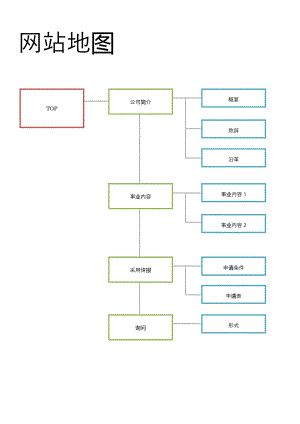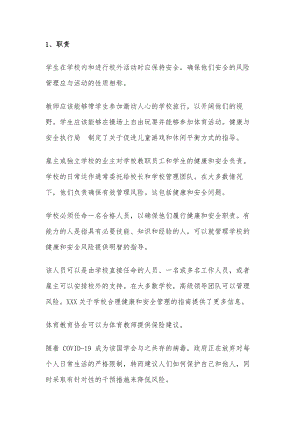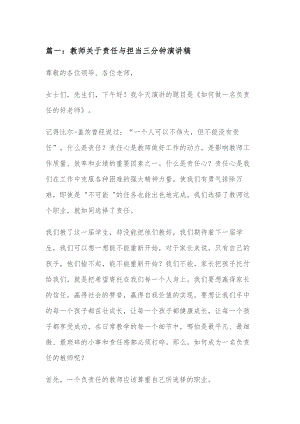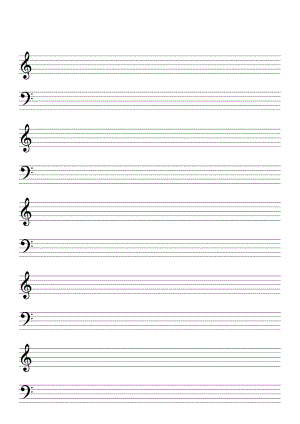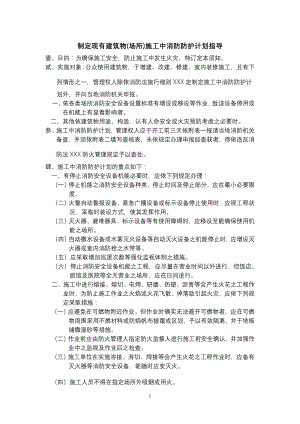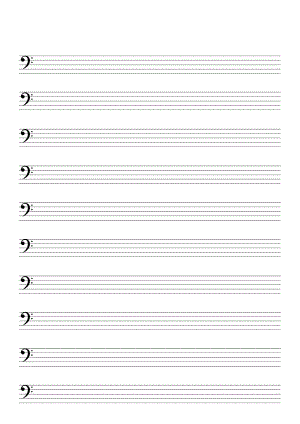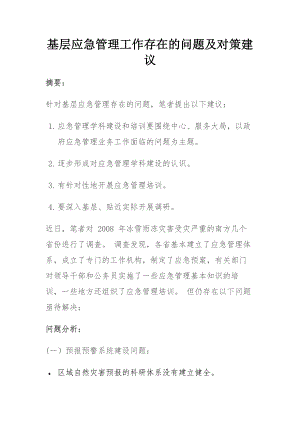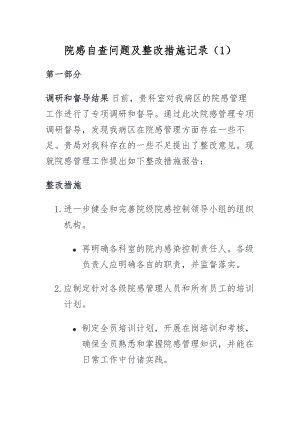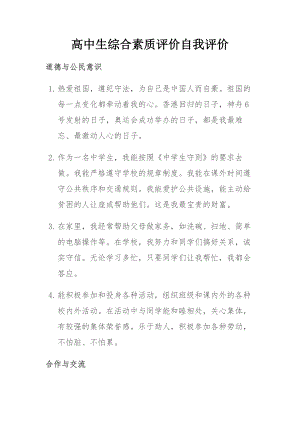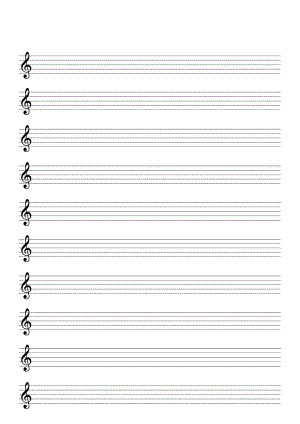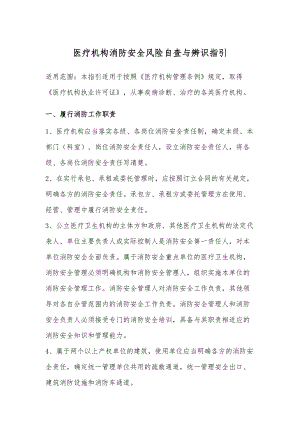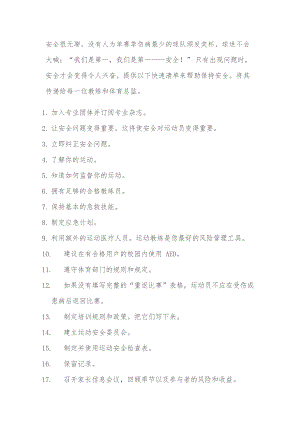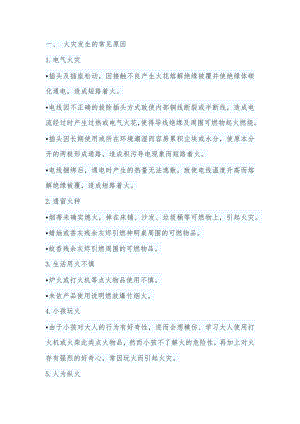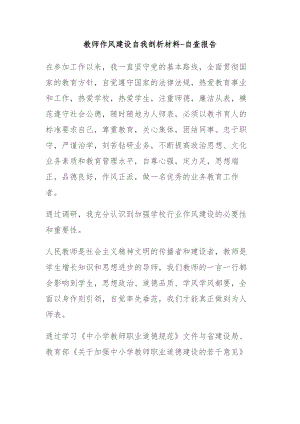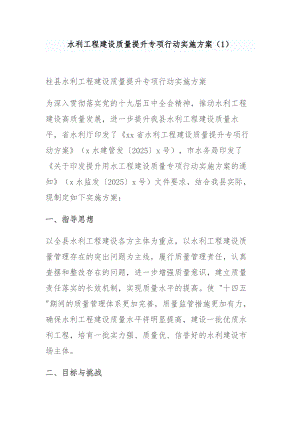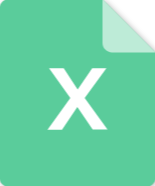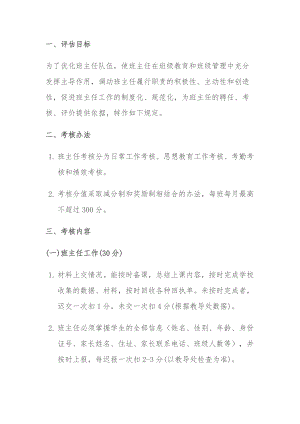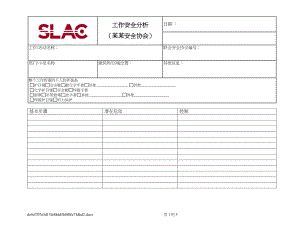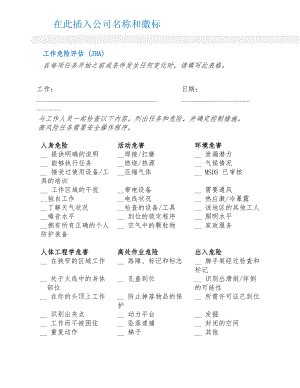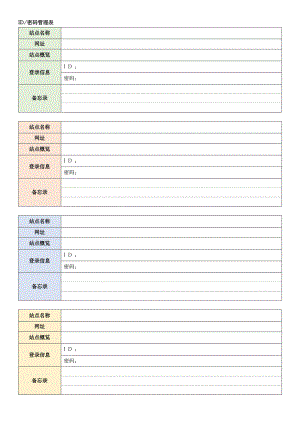Python 数据操作教程使用 PANDAS 读取 CSV 文件的 15 种方法
8页1、本教程介绍了如何使用 pandas 包的 read_csv 函数在 python 中读取 CSV 文件。如果不使用 read_csv 函数,用 python 面向对象编程导入 CSV 文件并不简单。Pandas 是一个非常强大的数据操作 python 包,支持各种函数从各种格式加载和导入数据。在这里,我们将介绍如何处理导入 CSV 文件时的常见问题。目录示例 1:读取带有标题行的 CSV 文件示例 2:读取标题在第二行的 CSV 文件示例 3:跳过行但保留标题示例 4:读取没有标题行的 CSV 文件示例 5:指定缺失值示例 6:设置索引列示例 7:从外部 URL 读取 CSV 文件示例 8:导入 CSV 时跳过最后 5 行示例 9:只读取前 5 行示例 10:将“,”解释为千位分隔符示例 11:只读特定列示例 12:读取一些行和列示例 13:使用分号分隔符读取文件示例 14:导入 CSV 时更改列类型示例 15:测量导入大 CSV 文件所花费的时间示例 16:如何在不使用 Pandas 包的情况下读取 CSV 文件安装和加载 Pandas 包确保你的系统上已经安装了pandas 包。如
2、果你使用 Anaconda 设置 python,它带有 pandas 包,所以你不需要再次安装它。否则,您可以使用命令安装它pip install pandas。下一步是通过运行以下命令来加载包。pd是熊猫包的别名。我们将使用它来代替全名“pandas”。 import pandas as pd创建用于导入的示例数据下面的程序创建了一个示例 pandas 数据框,可以进一步用于演示。 dt = ID: 11, 12, 13, 14, 15, first_name: David, Jamie, Steve, Stevart, John, company: Aon, TCS, Google, RBS, ., salary: 74, 76, 96, 71, 78mydt = pd.DataFrame(dt, columns = ID, first_name, company, salary)示例数据如下所示 - ID first_name company salary0 11 David Aon 741 12 Jamie TCS 762 13 Steve Google 963 14 Stev
3、art RBS 714 15 John . 78在工作目录中将数据保存为 CSV 格式在保存数据文件之前检查工作目录。 import osos.getcwd()如果你想改变工作目录,你可以在os.chdir( )函数下指定它。单个反斜杠在 Python 中不起作用,因此在指定文件位置时使用 2 个反斜杠。 os.chdir(C:UsersDELLDocuments)以下命令告诉 python 在您的工作目录中写入 CSV 格式的数据。 mydt.to_csv(workingfile.csv, index=False)示例 1:读取带有标题行的 CSV 文件这是 read_csv() 函数的基本语法。您只需要提及文件名。它假定您的 CSV 文件的第一行中有列名。 mydata = pd.read_csv(workingfile.csv)它以它应该的方式存储数据,因为我们在数据文件的第一行中有标题。重要的是要强调这header=0是默认值。因此我们不需要提及header=参数。这意味着标题从第一行开始,因为 python 中的索引从0开始。上面的代码相当于这行代码。pd.read_csv(
《Python 数据操作教程使用 PANDAS 读取 CSV 文件的 15 种方法》由会员云***分享,可在线阅读,更多相关《Python 数据操作教程使用 PANDAS 读取 CSV 文件的 15 种方法》请在金锄头文库上搜索。
 初学者学习 JavaScript – JS 基础知识手册正式版
初学者学习 JavaScript – JS 基础知识手册正式版
2023-09-09 59页
 python排序的具体实现
python排序的具体实现
2023-08-28 1页
 使用 Python 中的 Langchain 从零到高级快速进行工程最详细教程
使用 Python 中的 Langchain 从零到高级快速进行工程最详细教程
2023-08-27 18页
 如何使用内置 Python 函数在 Python 中导入文件
如何使用内置 Python 函数在 Python 中导入文件
2023-08-27 7页
 如何在 JavaScript 中使用 Promise.allSettled()
如何在 JavaScript 中使用 Promise.allSettled()
2023-08-27 6页
 如何使用 Vagrant 命令行工具创建和管理虚拟机
如何使用 Vagrant 命令行工具创建和管理虚拟机
2023-08-27 6页
 如何利用 Python 构建分层列表制作器
如何利用 Python 构建分层列表制作器
2023-08-27 8页
 编写 CMakeLists 文件掌握 CMake
编写 CMakeLists 文件掌握 CMake
2023-08-23 6页
 如何从PHP 获取绝对路径、文档根目录、基本 URL
如何从PHP 获取绝对路径、文档根目录、基本 URL
2023-08-23 3页
 窗体顶端模型问题数据通信和网络
窗体顶端模型问题数据通信和网络
2023-08-23 20页